在Excel中制作工资表:使用公式自动计算、设置条件格式、保护工作表
制作工资表是Excel的常见应用之一,使用公式自动计算、设置条件格式、保护工作表是制作一个专业、准确且安全的工资表的关键步骤。以下将详细介绍如何在Excel中完成这些步骤。
一、创建基本表格结构
1. 设置工作表标题和基本信息
首先,在Excel中打开一个新工作表,命名为“工资表”。在表格的顶部行设置标题,例如“员工工资表”。接下来,设置一些基本信息列,如员工编号、姓名、部门、职位、基本工资、奖金、扣除项、总工资等。
2. 输入示例数据
在每个列下方输入一些示例数据,以便我们可以在后续步骤中测试公式和格式设置。例如:
员工编号:001,002,003
姓名:张三,李四,王五
部门:人力资源,财务,技术
职位:经理,主管,开发工程师
基本工资:5000,6000,7000
奖金:500,600,700
扣除项:200,300,400
二、使用公式自动计算
1. 计算总工资
在“总工资”列中,我们使用公式来计算每个员工的总工资。假设基本工资在D列,奖金在E列,扣除项在F列,那么在G列输入以下公式:
= D2 + E2 - F2
然后将这个公式向下拖动以应用到所有员工的总工资计算中。
2. 使用IF函数进行条件计算
如果有一些复杂的计算需求,例如根据员工的绩效等级来计算奖金,可以使用IF函数。假设绩效等级在H列:
= IF(H2 = "优秀", D2 * 0.1, IF(H2 = "良好", D2 * 0.05, 0))
这个公式表示如果绩效等级为“优秀”,奖金为基本工资的10%;如果为“良好”,奖金为基本工资的5%;否则没有奖金。
三、设置条件格式
1. 高亮显示某些条件的单元格
条件格式可以帮助我们快速识别某些条件下的数据。例如,可以高亮显示总工资低于5000的员工。在“总工资”列中选择所有单元格,点击“条件格式” -> “新建规则” -> “使用公式确定要设置格式的单元格”,然后输入公式:
= G2 < 5000
设置格式为红色字体或其他醒目的样式。
2. 条件格式应用于其他列
同样的方法可以应用于其他列,例如高亮显示某些部门的员工。选择“部门”列中的所有单元格,设置条件格式规则为:
= B2 = "财务"
并设置格式为特定的背景颜色。
四、保护工作表
1. 锁定单元格
为了防止误操作或数据被修改,可以锁定某些单元格。首先,选择所有单元格,右键 -> “设置单元格格式” -> “保护” -> 取消勾选“锁定”。然后选择需要锁定的列(例如“基本工资”、“奖金”、“扣除项”和“总工资”),再次右键 -> “设置单元格格式” -> “保护” -> 勾选“锁定”。
2. 保护工作表
设置好锁定单元格后,点击“审阅”选项卡 -> “保护工作表”,设置密码并勾选允许的操作(例如选择未锁定的单元格)。
五、添加数据验证
1. 数据验证规则
为了确保输入数据的准确性,可以设置数据验证规则。例如,基本工资必须是正数。选择“基本工资”列,点击“数据”选项卡 -> “数据验证” -> “数据验证”,在“设置”选项卡中选择“允许” -> “整数”,并设置最小值为0。
2. 提示和警告
可以设置输入提示和错误警告。在“输入信息”选项卡中输入提示信息,例如“请输入正数的基本工资”。在“错误警告”选项卡中设置警告信息,例如“基本工资必须是正数”。
六、生成工资条
1. 创建工资条模板
为了方便每位员工查看自己的工资情况,可以生成工资条。在新的工作表中创建工资条模板,包括员工基本信息和工资详情。
2. 使用VLOOKUP函数
使用VLOOKUP函数根据员工编号查找对应的工资信息。例如,在工资条模板中输入员工编号后,在对应的单元格中使用VLOOKUP函数查找基本工资:
= VLOOKUP(A2, '工资表'!A:G, 4, FALSE)
这个公式表示在“工资表”工作表中查找员工编号(在A列),返回对应的基本工资(第4列)。
七、生成图表分析
1. 创建柱形图
为了更直观地展示工资数据,可以生成图表。选择“总工资”列和对应的员工姓名,点击“插入”选项卡 -> “柱形图”,生成一个柱形图展示每位员工的总工资。
2. 创建饼图
同样的方法可以用于生成其他类型的图表,例如展示各部门的工资占比的饼图。选择“部门”和“总工资”列,点击“插入”选项卡 -> “饼图”。
八、打印和导出
1. 设置打印区域
为了方便打印,可以设置打印区域。选择需要打印的单元格区域,点击“页面布局”选项卡 -> “打印区域” -> “设置打印区域”。
2. 导出为PDF
如果需要将工资表导出为PDF,点击“文件” -> “导出” -> “创建PDF/XPS文档”,选择保存路径并导出。
九、定期更新和维护
1. 定期更新数据
定期更新员工信息和工资数据,确保工资表的准确性。可以设置提醒或任务安排来定期检查和更新数据。
2. 备份和版本管理
为了防止数据丢失或误操作,定期备份工资表并进行版本管理。可以使用云存储服务(如OneDrive、Google Drive)来自动备份和管理多个版本的工资表。
十、培训和指导
1. 员工培训
为相关员工提供Excel使用培训,确保他们能够正确输入和维护工资数据。可以组织培训课程或提供在线学习资源。
2. 制作使用手册
制作详细的工资表使用手册,包括每个步骤的操作说明和注意事项,方便员工查阅和参考。
通过以上步骤,您可以在Excel中制作一个功能齐全、准确且安全的工资表。记住,使用公式自动计算、设置条件格式、保护工作表是制作工资表的关键步骤。定期更新和维护工资表,确保数据的准确性和安全性。
相关问答FAQs:
Q1: 如何在Excel中创建工资表?A1: 您可以按照以下步骤在Excel中创建工资表:
打开Excel并创建一个新的工作簿。
在第一行输入工资表的列标题,例如:姓名、工号、基本工资、加班工资等。
在第二行开始,逐个输入员工的相关信息。
根据需要,使用Excel的公式功能计算每个员工的总工资。
可以使用条件格式化功能对工资进行可视化,如设置超时加班工资以不同的颜色显示。
最后,保存工作簿并按需进行打印或导出。
Q2: 如何在Excel中计算工资表中的加班工资?A2: 若要计算工资表中的加班工资,请按照以下步骤操作:
确保工资表中有“加班小时数”和“加班工资率”两列。
在“加班工资”列中,使用公式“=加班小时数*加班工资率”来计算每个员工的加班工资。
如果加班工资有不同的级别或标准,您可以使用IF函数或VLOOKUP函数来根据条件进行计算。
确保公式应用到所有员工的加班工资列。
如果需要,可以使用条件格式化功能对加班工资进行可视化。
Q3: 如何在Excel中自动计算工资表的总工资?A3: 若要在Excel中自动计算工资表的总工资,请按照以下步骤操作:
在工资表的最后一列创建一个标题为“总工资”的列。
在第二行开始,使用公式“=基本工资+加班工资+其他津贴-扣款”来计算每个员工的总工资。
根据需要,可以在公式中添加其他的工资项目,如奖金、津贴等。
确保公式应用到所有员工的总工资列。
如果需要,可以使用条件格式化功能对总工资进行可视化。
希望以上解答能对您在Excel中制作工资表有所帮助。如有其他问题,请随时提问。
文章包含AI辅助创作,作者:Edit2,如若转载,请注明出处:https://docs.pingcode.com/baike/4251471